Le corsie sono forme che è possibile trascinare nel disegno e posizionare in qualsiasi ordine nel diagramma di flusso. Trascinarle per spostarle o modificarne le dimensioni e trascinare al loro interno forme di passaggi di processo per creare il diagramma di flusso.
Nota: La procedura seguente presuppone che nel disegno sia disponibile lo stencil Diagramma di flusso interfunzionale. Per istruzioni su come aggiungere uno stencil, vedere Aggiungere uno stencil a un modello in Visio.
-
Nello stencil Forme - Diagramma di flusso interfunzionale della finestra Forme trascinare una forma Corsia (orizzontale o verticale) in un'area vuota del diagramma.
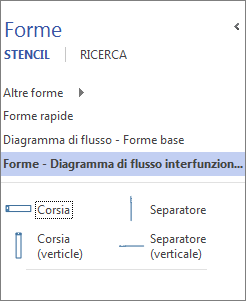
Ogni nuova corsia è associata a una barra etichetta che visualizza Funzione per impostazione predefinita. Fare doppio clic sulla barra per modificare l'etichetta.
-
Trascinare altre forme corsia dalla finestra Forme . Rilasciarli quando viene visualizzato l'indicatore di connessione arancione nella posizione in cui si vuole inserire la corsia.
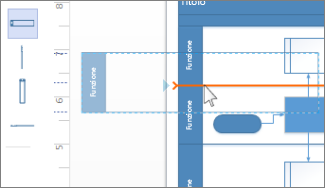
-
Trascinare le forme processo nelle corsie appropriate. Quando la forma è contenuta nella corsia, quest'ultima viene visualizzata con un'evidenziazione verde.
Nota: Se si rilascia una nuova corsia in una forma processo che già si trova nel disegno, la forma processo non viene associata, o raggruppata, alla corsia, anche se così potrebbe sembrare. Per raggruppare la forma processo con una corsia, spostare la forma in modo che Visio evidenzi la corsia, quindi trascinare la forma. Le forme raggruppate con una corsia si spostano automaticamente quando viene spostata la corsia.
Modificare le dimensioni o la posizione di una corsia
Se è necessario modificare la larghezza di una corsia, trascinare uno dei relativi separatori fino a ottenere la larghezza desiderata.
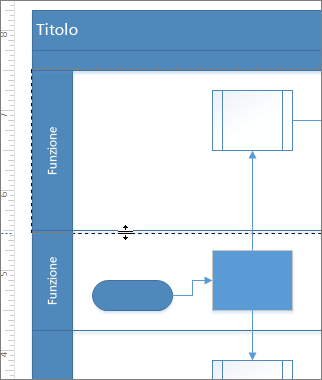
È anche possibile trascinare la linea finale della corsia, per renderla più lunga o più corta.
Per spostare una corsia in un punto più alto o più basso del diagramma di flusso, fare clic sulla barra etichetta in modo che intorno alla corsia venga visualizzata un'evidenziazione grigia. Quindi trascinare la corsia finché nel punto in cui si desidera posizionarla non viene visualizzato un indicatore di connessione arancione. Verranno spostate anche le forme contenute nella corsia.
Per eliminare una corsia, fare clic sulla barra etichetta in modo che intorno alla corsia venga visualizzata un'evidenziazione grigia, quindi premere CANC. L'eliminazione di una corsia comporta anche la rimozione delle forme contenute al suo interno.










